Formatiranje brojeva je menjanje izgleda numeričkih vrednosti u ćelijama. U Excelu postoji veliki broj opcija za formatiranje brojeva.
Vrednosti koje unosite u ćelije obično su neformatirane. Drugim rečima, one su samo niz cifara. U večini slučajeva morate formatirati vrednosti kako bi bile čitljivije i da bi se doslednije očuvao broj prikazanih decimalnih mesta.
Na slici prikazane su dve kolone s vrednostima. Prva sadrži neformatirane vrednosti. Ćelije u drugoj koloni su formatirane da bi vrednosti bile čitljivije. U trećoj koloni je navedena vrsta dodeljenog formatiranja.
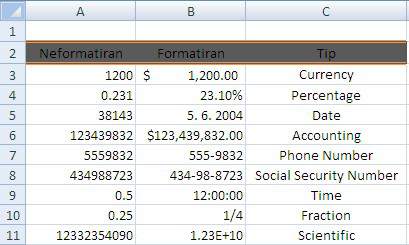
Automatsko formatiranje brojeva
Excel je dovoljno pametan da sam obavlja pojedina formatiranja. Na primer, ako u ćeliju upišete 12,2%, on zna da hoćete da koristite format procenata i automatski ga primenjuje. Ukoliko za razdvajanje hiljada upotrebite tačke (na primer, 123.456), program automatski primenjuje format s tačkama za grupisanje cifara. A ako ispred vrednosti stavite znak za dolar, ćelija će biti formatirana za novčane podatke (pod pretpostavkom da znak za dolar predstavlja simbol valute u vašem sistemu).
U Excelu postoji alatka koja olakšava unošenje vrednosti u ćelije formatirane u obliku procenata. Ako je ćelija formatirana za prikazivanje procentualnih vrednosti, u nju možete da upišete normalnu vrednost (na primer, 12,5 da biste dobili 12,5%). Ukoliko ova alatka ne radi (ili ako želite da unosite stvarnu vrednost za procente), otvorite okvir za dijalog Excel Options i njegovu karticu Advanced. U odeljku Editing Options pronađite polje Enable Automatic Percent Entry i uklonite potvrdu iz njega.
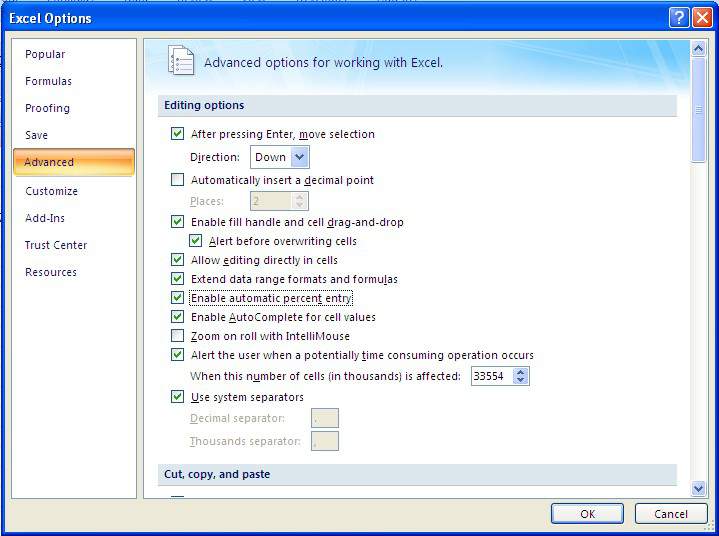
Formatiranje brojeva pomoću trake s komandama
Grupa Home → Number na traci s komandama sadrži opcije pomoću kojih brzo primenjuje uobičajene formate brojeva (slika ).
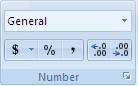
Padajuća lista Number Format sadrži 11 uobičajenih formata brojeva. U dodatnim opcijama je padajuća lista Accounting Number (za biranje formata valute), i dugmad Percent Style i Comma Style. Pored toga, ova grupa opcija sadrži i dugme za povećavanje broja decimalnih mesta i još jedno za smanjivanje broja decimalnih mesta.
Kada izaberete neku kontrolu, aktivna ćelija poprima odgovarajući format broja. Pre nego što pritisnete dugme, možete da izaberete i područje ćelija (ili čak ceo red, odnosno kolonu). Ukoliko izaberete više od jedne ćelije, Excel na sve njih primenjuje izabrani format.
Upotreba prečica s tastature za formatiranje brojeva
Sledeći način za formatiranje brojeva jeste korišćenje prečica s tastature. U tabeli 2-1 dat je pregled kombinacija tastera koje u izabranim ćelijama ili područjima možete upotrebljavati za najčešće formate brojeva. Primetićete da su svi tasteri za prečice grupisani u gornjem levom delu tastature.
Tabela 2-1: Prečice s tastature za formatiranje brojeva
| Kombinacija tastera | Format koji se primenjuje |
| Ctrl + Shift + ~ | Opšti format broja (tj. neformatirane vrednosti) |
| Ctrl + Shift + $ | Format valute s dva decimalna mesta (negativni brojevi prikazuju se u zagradama) |
| Ctrl + Shift + % | Format procenta bez decimalnih mesta |
| Ctrl + Shift + A | Naučna notacija broja sadva decimalna mesta |
| Ctrl + Shift + # | Format datuma (dan, mesec i godina) |
| Ctrl + Shift + @ | Format vremena (sat, minut i oznaka AM ili PM) |
| Ctrl + Shift + ! | Dva decimalna mesta, separator hiljada, crtica za negativne vrednosti |
Okvir za dijalog Format Cells
U većini slučajeva, sasvim su dovoljni formati kojima pristupate preko grupe Number na kartici Home. Međutim, ponekad ćete želeti da potpuno upravljate načinom na koji se vrednosti prikazuju. Excel omogućava da uspostavite strogu kontrolu nad formatima brojeva pomoću okvira za dijalog Format Cells (slika ). Za formatiranje brojeva koristite karticu Number.
Postoji nekoliko načina da otvorite okvir za dijalog Format Cells. Najpre izaberite ćeliju ili ćelije koje hoćete da formatirate, a potom:
- odaberite Home → Number i pritisnite ikonicu za pokretanje okvira za dijalog;
- odaberite Home → Number, pritisnite padajuću listu Number Format i izaberite stavku More Number Formats;
- pritisnite desni taster miša i iz priručnog menija izaberite komandu Format Cells;
- pritisnite prečicu Ctrl+1.
Kartica Number okvira za dijalog Format Cells sadrži 12 kategorija formata brojeva. Kada izaberete kategoriju, na desnoj strani kartice pojaviće se odgovarajuće opcije.
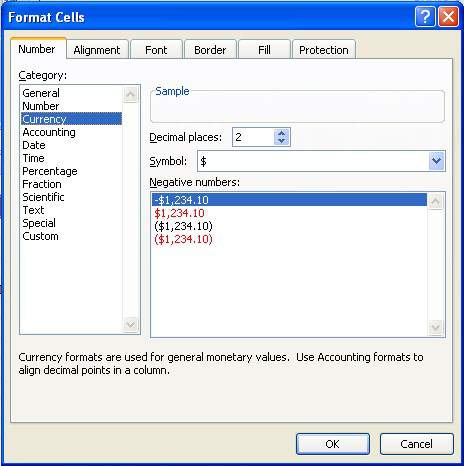
Kategorija Number ima tri opcije za podešavanje: broj decimalnih mesta, odvajanje hiljada i prikaz negativnih brojeva. U polju s listom Negative Numbers nalaze se četiri opcije (dve prikazuju negativne vrednosti crvenom bojom), a izbor se menja zavisno od broja decimala i od toga da li ste izabrali odvajanje hiljada.
Na vrhu kartice vidi se kako će izgledati aktivna ćelija sa izabranim formatom broja (samo ukoliko je izabrana ćelija s vrednošću). Kada izaberete format broja, pritisnite OK da biste ga primenili na sve odabrane ćelije.
Ako izaberete opciju Set Precision As Displayed, promenićete brojeve na radnom listu tako da stalno odgovaraju svom izgledu na ekranu. Ovo će se primenjivati na sve listove aktivne radne sveske. Uglavnom nećete hteti da primenite tu opciju. Dobro proučite posledice njenog korišćenja.
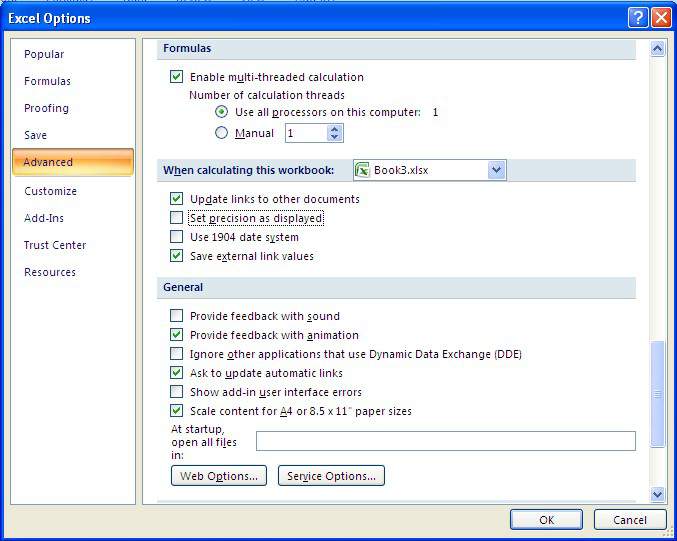
Evo opisa nekih kategorija formata brojeva:
- General: Podrazumevani format, koji prikazuje brojeve kao celobrojne ili decimalne vrednosti ukoliko je podatak suviše dugačak da bi stao u ćeliju u naučnoj notaciji.
- Number: Omogućava da zadate broj decimalnih mesta, da odlučite da li se za razdvajanje hiljada koristi zarez (odnosno tačka) i kako se prikazuju negativni brojevi (sa znakom minus, crveni, u zagradama ili crveni unutar zagrada).
- Currency: Omogućava da zadate broj decimalnih mesta, da odlučite da li se koristi znak za valutu i kako se prikazuju negativni brojevi (crveni, sa znakom minus, u zagradama ili crveni unutar zagrada). Ovaj format uvek koristi zarez (odnosno tačku) za odvajanje hiljada.
- Accounting: Razlikuje se od formata Currency po tome što se znak za valute uvek vertikalno poravnava.
